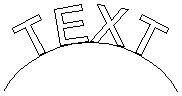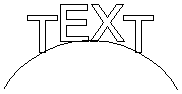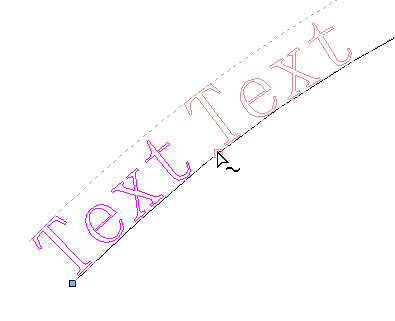Texto en una curva
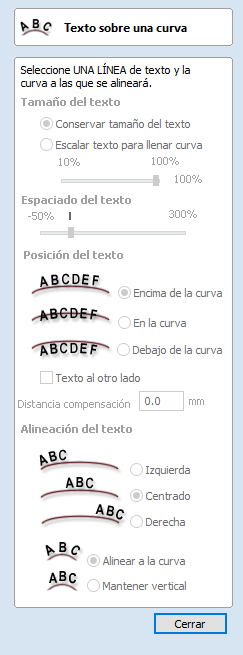
Esta herramienta requiere que el usuario seleccione una sola línea de texto con la herramienta Dibujar texto y una sola curva/línea vectorial. Tomará el texto y lo ajustará al vector seleccionado para seguir la curvatura. Las opciones dentro de la herramienta permiten editar la posición, el espacio y la ubicación con respecto a la línea.
Para editar las propiedades del objeto de texto que ya estaba en una curva, simplemente seleccione el objeto de texto. Para colocarlo en otra curva, seleccione el objeto de texto y un vector.
También es posible utilizar un vector cerrado para ajustar el texto alrededor de él.
 Tamaño del texto
Tamaño del texto
 Mantener el tamaño del texto
Mantener el tamaño del texto
No cambiará el tamaño del bloque de texto
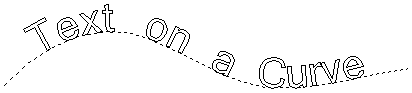
 Escalar texto a la curva de relleno
Escalar texto a la curva de relleno
Aumentará el tamaño del carácter para ajustarse a lo largo de toda la longitud de la curva seleccionada.
 Espaciado de texto
Espaciado de texto
El control deslizante se puede utilizar para aumentar o disminuir el espaciado de palabras y caracteres. Cada vez que se abre el formulario o se selecciona texto nuevo, este control comienza en la marca 100%. Mientras se edita este texto, la escala de espaciado se puede aumentar o disminuir de su valor original.
 Posición del texto
Posición del texto
 Por encima de la curva
Por encima de la curva
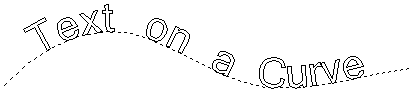
 En curva
En curva
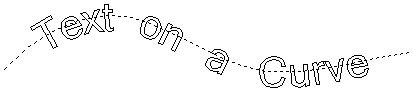
 Por debajo de la curva
Por debajo de la curva
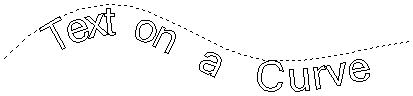
 Texto en otro lado
Texto en otro lado

 Distancia de desplazamiento
Distancia de desplazamiento
Permite que el texto se desvíe de la curva a una distancia especificada.
 Alineación de texto
Alineación de texto
Las 3 opciones permiten que el texto ajustado a la curva se alinee al lado izquierdo, medio o derecho de la curva seleccionada. O bien, cuando se utiliza una curva vectorial cerrada, en relación con el nodo de inicio.
Nota
Recuerde que el nodo Inicio se puede cambiar mediante las Herramientas de edición de nodos disponibles en el menú derecho del ratón y seleccionando Invertir dirección.
Los caracteres de la cadena de texto también se pueden alinear "normales" con la curva guía o dejarse en la posición vertical original.